Sony VPCSB2S9E, VPCSB2P9E, VPCSA2Z9R, VPCSB2V9E, VPCSB2A7R Manual [pt]
...
N
Manual do utilizador
Computador pessoal
Série VPCSA / Série VPCSB

n 2 N
Conteúdo |
|
Leia este documento primeiro ............................................ |
4 |
Mais informações sobre o seu computador VAIO......... |
5 |
Considerações ergonómicas......................................... |
8 |
Introdução ......................................................................... |
10 |
Localizar controlos e portas ........................................ |
11 |
Acerca das luzes indicadoras ..................................... |
19 |
Ligar uma fonte de alimentação.................................. |
20 |
Utilizar a bateria .......................................................... |
22 |
Encerrar o computador com segurança ...................... |
32 |
Utilizar os modos de economia de energia ................. |
33 |
Manter o computador num estado optimizado ............ |
36 |
Utilizar o computador VAIO .............................................. |
39 |
Utilizar o teclado.......................................................... |
40 |
Utilizar a consola sensível ao tacto ............................. |
43 |
Utilizar os botões de funções especiais ...................... |
44 |
Utilizar a função de acesso rápido à Web................... |
45 |
Utilizar a câmara integrada ......................................... |
47 |
Utilizar a unidade de disco óptico ............................... |
48 |
Utilizar um “Memory Stick” .......................................... |
56 |
Utilizar outros módulos/cartões de memória ............... |
63 |
Utilizar a Internet ......................................................... |
67 |
Utilizar a rede (LAN).................................................... |
68 |
Utilizar a LAN sem fios ................................................ |
69 |
Utilizar a WAN sem fios ............................................... |
74 |
Utilizar a função BLUETOOTH .................................... |
79 |
Utilizar a autenticação de impressão digital ................ |
85 |
Utilizar o TPM .............................................................. |
90 |
Utilizar dispositivos periféricos ........................................ |
100 |
Ligar um replicador de portas .................................... |
101 |
Ligar altifalantes externos ou auscultadores ............. |
108 |
Ligar um monitor externo........................................... |
109 |
Seleccionar modos de visualização .......................... |
115 |
Utilizar a função de múltiplos monitores .................... |
116 |
Ligar um dispositivo USB .......................................... |
118 |
Personalizar o computador VAIO.................................... |
120 |
Seleccionar modos de desempenho ......................... |
121 |
Definir a palavra-passe.............................................. |
123 |
Utilizar o VAIO Control Center................................... |
129 |
Utilizar o VAIO Power Management .......................... |
130 |
Proteger dados contra a utilização não |
|
autorizada .................................................................. |
131 |
Proteger o disco rígido .............................................. |
133 |
Actualizar o computador VAIO ........................................ |
134 |
Adicionar e remover memória ................................... |
135 |

n 3 N
Precauções ..................................................................... |
141 |
Informação sobre segurança .................................... |
142 |
Informações sobre cuidados e manutenção ............. |
145 |
Manusear o computador ........................................... |
146 |
Manusear o ecrã LCD ............................................... |
148 |
Utilizar a fonte de alimentação.................................. |
149 |
Manusear a câmara integrada .................................. |
150 |
Manusear discos ....................................................... |
151 |
Utilizar a bateria ........................................................ |
152 |
Manuseamento do “Memory Stick” ........................... |
153 |
Manusear o dispositivo de armazenamento |
|
integrado ................................................................... |
154 |
Utilizar a autenticação de impressão digital .............. |
155 |
Utilizar o TPM............................................................ |
156 |
Resolução de problemas ................................................ |
157 |
Funcionamento do computador ................................ |
159 |
Segurança/Actualização do sistema ......................... |
165 |
Recuperação/suportes de recuperação .................... |
166 |
Partição ..................................................................... |
170 |
Bateria....................................................................... |
171 |
Câmara integrada ..................................................... |
173 |
Redes (LAN/LAN sem fios) ....................................... |
175 |
WAN sem fios ........................................................... |
179 |
Tecnologia BLUETOOTH.......................................... |
180 |
Discos ópticos ........................................................... |
183 |
Monitor....................................................................... |
188 |
Impressão .................................................................. |
193 |
Microfone ................................................................... |
194 |
Altifalantes ................................................................. |
195 |
Consola sensível ao tacto ......................................... |
197 |
Teclado ...................................................................... |
198 |
Disquetes................................................................... |
199 |
Áudio/Vídeo ............................................................... |
200 |
“Memory Stick” .......................................................... |
202 |
Periféricos.................................................................. |
203 |
Marcas registadas ........................................................... |
204 |
Aviso ............................................................................... |
207 |

Leia este documento primeiro >
n 4 N
Leia este documento primeiro
Parabéns por ter adquirido este computador VAIO® e bem-vindo ao Manual do utilizador apresentado no ecrã. A Sony combinou as tecnologias mais recentes em som, vídeo, informática e comunicações para lhe oferecer um computador de tecnologia de ponta.
!
As visualizações externas ilustradas neste manual podem ser ligeiramente diferentes das apresentadas no computador.
 Como encontrar especificações
Como encontrar especificações
Algumas funcionalidades, opções e itens fornecidos podem não estar disponíveis no seu computador.
Para obter informações acerca da configuração do seu computador, visite o site de Suporte VAIO em http://support.vaio.sony.eu/.

Leia este documento primeiro > |
|
Mais informações sobre o seu computador VAIO |
n 5 N |
Mais informações sobre o seu computador VAIO
Esta secção fornece informações de suporte acerca do seu computador VAIO.
1. Documentação impressa
Manual de consulta rápida – Uma visão geral da ligação de componentes, informações de configuração, etc.
Manual de Recuperação, Cópias de Segurança e Resolução de Problemas
Regulamentos, Garantia e Suporte
Antes de activar as funções de transmissão sem fios, como a tecnologia BLUETOOTH e LAN sem fios, leia cuidadosamente o manual Regulamentos, Garantia e Suporte.

Leia este documento primeiro > |
|
Mais informações sobre o seu computador VAIO |
n 6 N |
2. Documentação on-line
Manual do utilizador VAIO – Informações gerais sobre o seu computador VAIO, incluindo informação para suporte e resolução de problemas.
Para aceder ao Manual do utilizador VAIO, clique em Iniciar  , Todos os Programas e VAIO Manual.
, Todos os Programas e VAIO Manual.
Ajuda e Suporte do Windows – Uma funcionalidade abrangente para conselhos práticos, iniciações e demonstrações que o ajudarão a aprender a utilizar o seu computador.
Para aceder a Ajuda e Suporte do Windows, clique em Iniciar e Ajuda e Suporte, ou mantenha premida a tecla Microsoft Windows e prima a tecla F1.

Leia este documento primeiro > |
|
Mais informações sobre o seu computador VAIO |
n 7 N |
3. Sites de suporte
Se detectar algum problema no seu computador VAIO, inicie o VAIO Care, que disponibiliza várias opções que ajudam a resolver a maioria dos problemas. Para obter detalhes, consulte Utilizar o VAIO Care (página 38).
Se precisar de mais assistência, visite o site de Suporte VAIO em http://support.vaio.sony.eu/.
Quando contactar o Suporte VAIO, terá de indicar o número de série do computador.
O número de série contém 15 algarismos e encontra-se no fundo da janela VAIO Care; na base ou no painel posterior do computador; ou dentro do compartimento da bateria.
Outras fontes de informação acerca do computador VAIO:
O Fórum VAIO em http://club-vaio.com, que lhe permite interagir com outros utilizadores de computadores VAIO
O website VAIO em http://www.vaio.eu/, que disponibiliza informação sobre produtos
A loja online Sony Store em http://www.sony.eu/store
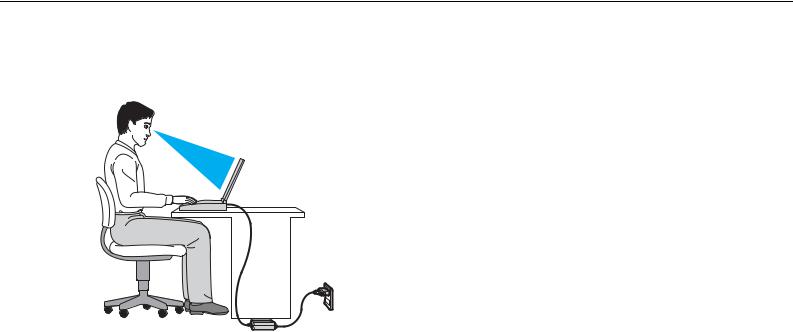
Leia este documento primeiro > |
|
Considerações ergonómicas |
n 8 N |
Considerações ergonómicas
O computador será utilizado como dispositivo portátil numa grande variedades de ambientes. Sempre que possível, deverá ter em conta as seguintes considerações ergonómicas tanto para os ambientes estacionários como para os portáteis:
Posicionamento do seu computador – Coloque o computador directamente à sua frente. Mantenha os antebraços na horizontal, com os pulsos numa posição confortável e neutra durante a utilização do teclado ou do dispositivo apontador. Deixe que a parte superior dos seus braços caia de forma natural nos lados. Faça pausas frequentes durante a utilização do computador. A utilização excessiva do computador pode criar tensão nos olhos, músculos ou tendões.
Mobiliário e postura – Utilize uma cadeira com um bom suporte para as costas. Ajuste o nível da cadeira de modo a que os pés fiquem nivelados com o chão. Um bom apoio de pés proporciona um posicionamento mais confortável. Sente-se de forma relaxada e na vertical e evite curvar-se para a frente ou inclinar-se para trás.

Leia este documento primeiro > |
|
Considerações ergonómicas |
n 9 N |
Ângulo de visão do monitor do computador – Utilize a função de inclinação do monitor para encontrar a melhor posição. Pode reduzir o cansaço dos olhos e a fadiga muscular ajustando a inclinação do monitor para a posição adequada. Ajuste também o nível de brilho do monitor.
Iluminação – Escolha um local onde as janelas e as luzes não causem demasiado brilho e reflexos no monitor. Utilize luz indirecta para evitar pontos brilhantes no monitor. Uma iluminação adequada aumenta o conforto e a eficácia do trabalho.
Posicionamento de um monitor externo – Sempre que utilizar um monitor externo, coloque-o a uma distância de visualização confortável. Certifique-se de que o ecrã do monitor está ao nível dos olhos ou ligeiramente abaixo ao sentar-se em frente ao monitor.

Introdução >
n 10 N
Introdução
Esta secção descreve como começar a utilizar o seu computador VAIO.
!
Antes de iniciar o computador pela primeira vez, não deverá ligar qualquer outro hardware que não tenha sido fornecido originalmente com o computador. Após a conclusão, ligue um dispositivo (por exemplo, uma impressora, uma unidade de disco rígido externa, um digitalizador, etc.) de cada vez, seguindo as instruções do fabricante.
Localizar controlos e portas (página 11)
Acerca das luzes indicadoras (página 19)
Ligar uma fonte de alimentação (página 20)
Utilizar a bateria (página 22)
Encerrar o computador com segurança (página 32)
Utilizar os modos de economia de energia (página 33)
Manter o computador num estado optimizado (página 36)

Introdução > |
|
Localizar controlos e portas |
n 11 N |
Localizar controlos e portas
Disponha de alguns minutos para identificar os controlos e portas mostrados nas páginas seguintes.
!
O aspecto do seu computador pode ser diferente do ilustrado neste manual, devido a variações nas especificações.
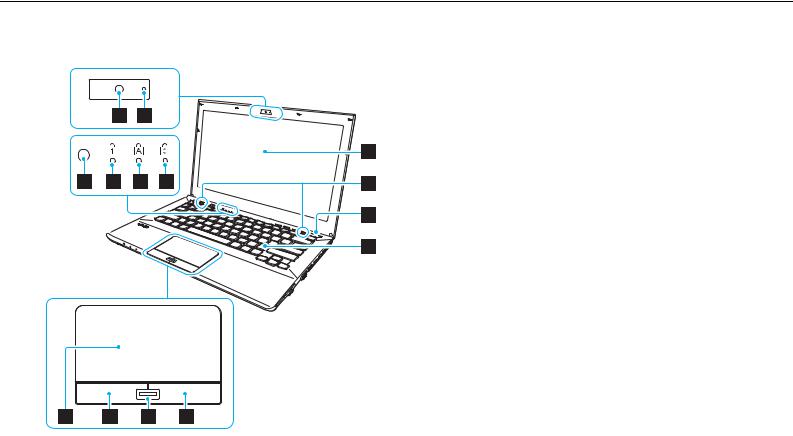
Introdução > |
|
Localizar controlos e portas |
n 12 N |
Vista frontal
A Câmara integrada (página 47) |
|
B Indicador da câmara integrada (página 19) |
|
C Sensor de luz ambiente (página 42), (página 191) |
|
|
Mede a intensidade da luz ambiente para ajustar |
|
automaticamente o brilho do LCD para um nível óptimo. |
D Indicador Num lock (página 19) |
|
E Indicador Caps lock (página 19) |
|
F Indicador Scroll lock (página 19) |
|
G Ecrã LCD (página 148) |
|
H Altifalantes integrados (estéreo) |
|
I Botão de ligação |
|
|
Acende-se consoante o modo de funcionamento do |
|
computador (página 33). |
J Teclado (página 40) |
|
K Consola sensível ao tacto (página 43) |
|
L Botão da esquerda (página 43) |
|
M Sensor de impressões digitais* (página 85) |
|
N Botão da direita (página 43) |
|
* |
Só nalguns modelos. |
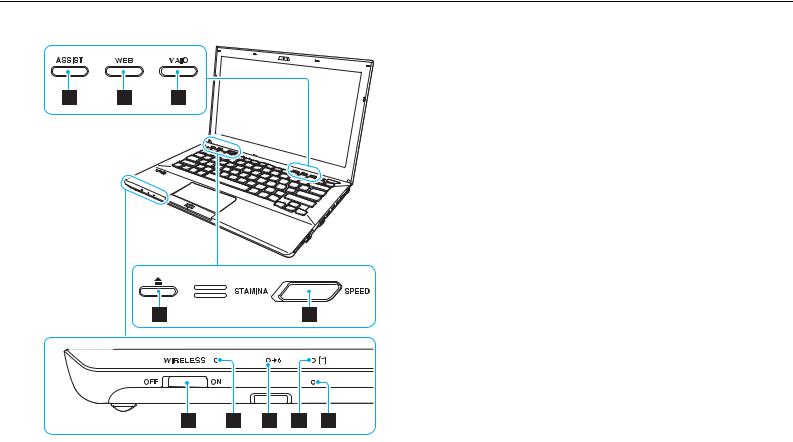
Introdução > |
|
Localizar controlos e portas |
n 13 N |
|
A Botão ASSIST (página 44) |
|
B Botão WEB (página 44) |
|
C Botão VAIO (página 44) |
|
D Botão de ejecção da unidade (página 44), (página 48) |
|
E Selector de desempenho (página 121) |
|
F Selector WIRELESS (página 69), (página 74), (página 79) |
|
G Indicador WIRELESS (página 19) |
|
H Indicador de carga (página 19) |
|
I Indicador da unidade de disco (página 19) |
|
J Microfone integrado (mono) |

Introdução > |
|
Localizar controlos e portas |
n 14 N |
Vista posterior
A Ventilação
!
Recomenda-se que não utilize o computador com a tampa do ecrã LCD completamente aberta durante um período de tempo prolongado. Se o fizer, a temperatura da base da unidade poderá aumentar.
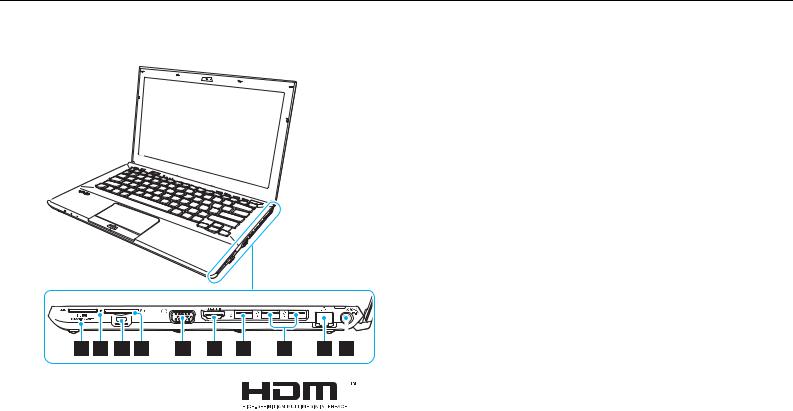
Introdução > |
|
Localizar controlos e portas |
n 15 N |
Lateral direita
A Ranhura “Memory Stick Duo”*1 (página 56)
B Indicador de acesso a suportes (página 19)
C Ranhura de segurança
D Ranhura para cartão de memória SD (página 63)
E Porta para monitor*2 (página 110)
F Porta de saída HDMI*2 (página 112)
G Porta USB*3 (página 118)
H Portas USB*4 (página 118)
I Porta LAN*2 (página 68)
J Porta DC IN*2 (página 20)
*1 |
O seu computador é compatível apenas com “Memory Stick” de tamanho |
||
|
|
|
Duo. |
*2 |
Não acessível quando o computador está ligado ao replicador de portas. |
||
*3 |
Em conformidade com as normas USB 2.0/3.0. As portas USB em |
||
|
|
*4 |
conformidade com a norma USB 3.0 são identificadas pela cor azul. |
|
|
||
|
|
Em conformidade com a norma USB 2.0. |
|
|
|||
|
|
|
|
|
|
|
|

Introdução > |
|
Localizar controlos e portas |
n 16 N |
Lateral esquerda
A Tomada para auscultadores (página 108)
B Unidade de disco óptico (página 48)
C Orifício de ejecção manual (página 183)
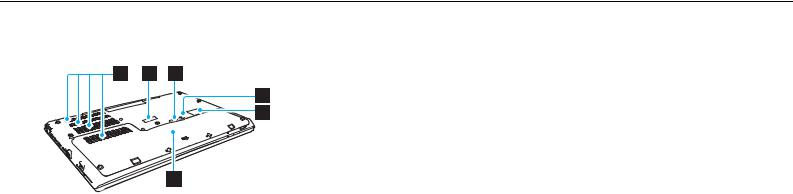
Introdução > |
|
Localizar controlos e portas |
n 17 N |
Base (com a tampa inferior)
A Ventilação
B Tampa do conector do replicador de portas (página 102)
C Tampa do conector da bateria expandida*1
D Botão de desligar a bateria (página 27), (página 172)
E Tampa do cartão SIM*2 (página 74)
F Tampa inferior
*1 |
Para obter instruções detalhadas sobre como instalar uma bateria |
|
expandida, consulte o manual fornecido com a mesma. |
|
Enquanto a bateria expandida estiver colocada no computador, guarde para |
|
uso futuro a tampa do conector que retirou. |
*2 |
Só nalguns modelos. |

Introdução > |
|
Localizar controlos e portas |
n 18 N |
Base (sem a tampa inferior)
A Módulo de memória (página 135)
B Conector da bateria (página 22)
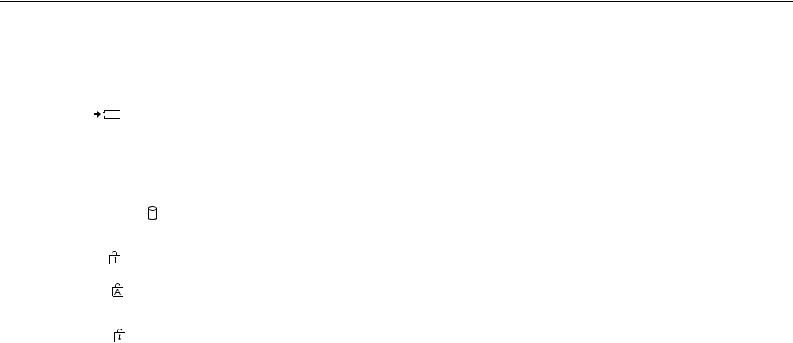
Introdução > |
|
Acerca das luzes indicadoras |
n 19 N |
Acerca das luzes indicadoras
O computador está equipado com as seguintes luzes indicadoras:
Indicador |
Funções |
|
|
|
|
Carga |
Acende-se quando a bateria está a carregar. Consulte Carregar a bateria (página 28) para obter mais |
|
|
informações. |
|
|
|
|
Câmara integrada |
Acende-se quando a câmara integrada está a ser utilizada. |
|
|
|
|
Acesso a suportes |
Acende-se quando está em curso o acesso a dados num cartão de memória, tal como “Memory Stick” e um |
|
|
cartão de memória SD. (Não active o modo de Suspensão nem desligue o computador quando este indicador |
|
|
estiver aceso.) Quando o indicador estiver apagado, o cartão de memória não está a ser utilizado. |
|
|
|
|
Unidade de disco |
Acende-se quando está em curso o acesso a dados no dispositivo de armazenamento integrado ou na unidade |
|
de disco óptico. Não active o modo de Suspensão nem desligue o computador quando este indicador estiver |
||
|
||
|
aceso. |
|
|
|
|
Num lock |
Prima as teclas Fn+Num Lk para activar o teclado numérico. Prima as teclas uma segunda vez para desactivar |
|
o teclado numérico. O teclado numérico não está activo quando o indicador está apagado. |
||
|
||
|
|
|
Caps lock |
Prima a tecla Caps Lock para escrever letras maiúsculas. As letras aparecem em minúsculas se premir a tecla |
|
Shift quando o indicador estiver aceso. Prima a tecla uma segunda vez para apagar o indicador. A escrita |
||
|
||
|
normal é retomada quando o indicador Caps lock estiver apagado. |
|
|
|
|
Scroll lock |
Prima as teclas Fn+Scr Lk para alterar o modo de deslocação do ecrã. A deslocação normal é retomada |
|
quando o indicador Scroll lock estiver apagado. A tecla Scr Lk funciona de modo diferente em função do |
||
|
||
|
programa que estiver a utilizar e não funciona em todos os programas. |
|
|
|
|
WIRELESS |
Acende-se quando está activada pelo menos uma opção sem fios. |
|
|
|
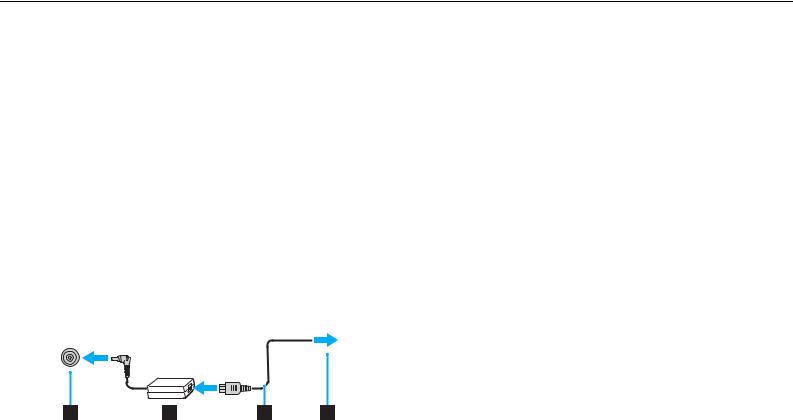
Introdução > |
|
Ligar uma fonte de alimentação |
n 20 N |
Ligar uma fonte de alimentação
Pode utilizar um transformador ou uma bateria recarregável como fonte de alimentação para o computador. Antes de utilizar o computador pela primeira vez, é necessário ligar um transformador ao computador.
!
Não utilize o computador sem instalar a bateria já que isso poderá causar problemas no computador.
Utilizar o transformador
Quando o computador está ligado directamente à electricidade da rede e tem a bateria instalada, utiliza a corrente proveniente da tomada de electricidade.
Utilize apenas o transformador fornecido com o computador.
Para utilizar o transformador
1Ligue uma extremidade do cabo de alimentação (1) ao transformador (3).
2Ligue a outra extremidade do cabo de alimentação à tomada de electricidade (2).
3Ligue o cabo do transformador (3) à porta DC IN (4) do computador.
!
A forma da tomada DC In depende do transformador.

Introdução > |
|
Ligar uma fonte de alimentação |
n 21 N |
Para desligar completamente o computador da corrente eléctrica, desligue o transformador da tomada de electricidade. Certifique-se de que a tomada de electricidade é de acesso fácil.
Se não tencionar utilizar o computador durante um longo período de tempo, coloque-o no modo de Hibernação. Consulte Utilizar o modo de Hibernação (página 35).
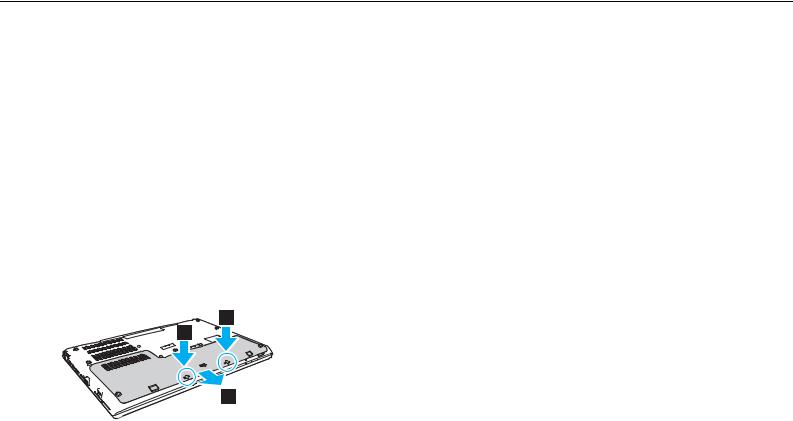
Introdução > |
|
Utilizar a bateria |
n 22 N |
Utilizar a bateria
A bateria já vem instalada no computador aquando da entrega mas não está completamente carregada.
!
Não utilize o computador sem instalar a bateria já que isso poderá causar problemas no computador.
Instalar/remover a bateria
Para distinguir entre a bateria pré-instalada no computador e a bateria expandida (fornecida apenas com alguns modelos), neste manual a primeira poderá ser referida como bateria principal.
Para obter instruções detalhadas sobre como instalar e carregar uma bateria expandida, consulte o manual fornecido com a mesma.
Para instalar a bateria
1Desligue o computador, feche o ecrã LCD e desligue o transformador caso esteja ligado.
2Desenrosque os dois parafusos (1), faça deslizar a tampa inferior na direcção da seta (2) e retire a tampa.
!
Tenha cuidado para não perder os parafusos removidos.
Tenha cuidado para não tocar nos fios e saliências que se encontram dentro da tampa inferior.
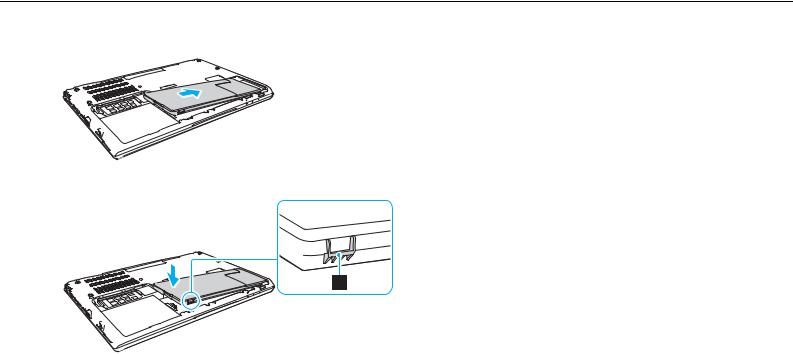
Introdução > |
|
Utilizar a bateria |
n 23 N |
3Faça deslizar a bateria para dentro do respectivo compartimento seguindo a direcção da seta.
4Empurre a bateria para o respectivo compartimento até a saliência (3) encaixar na posição adequada.
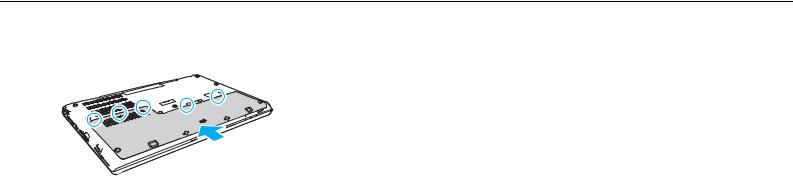
Introdução > |
|
Utilizar a bateria |
n 24 N |
5Volte a colocar a tampa. Certifique-se de que todas as patilhas da tampa estão colocadas no sítio e empurre a tampa na direcção da seta.
6Coloque novamente os parafusos e aperte-os.
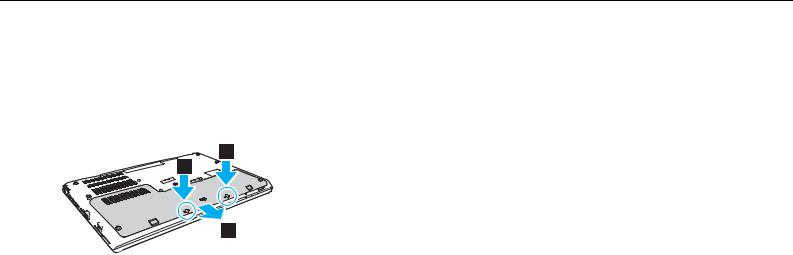
Introdução > |
|
Utilizar a bateria |
n 25 N |
Para retirar a bateria
!
Perderá todos os dados não guardados se retirar a bateria com o computador ligado, e desligado do transformador.
1Desligue o computador, feche o ecrã LCD e desligue o transformador caso esteja ligado.
2Desenrosque os dois parafusos (1), faça deslizar a tampa inferior na direcção da seta (2) e retire a tampa.
!
Tenha cuidado para não perder os parafusos removidos.
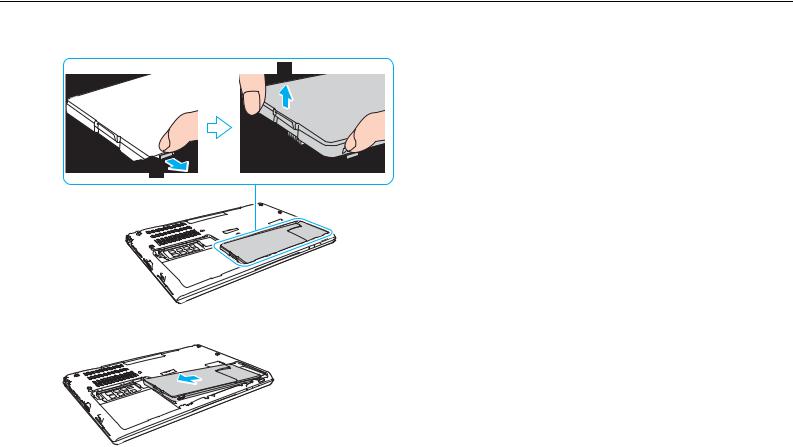
Introdução > |
|
Utilizar a bateria |
n 26 N |
3Pressione e mantenha a patilha na direcção da seta (3) e puxe a bateria na direcção da seta (4).
4Retire a bateria do computador fazendo-a deslizar na direcção da seta.

Introdução > |
|
Utilizar a bateria |
n 27 N |
Se o computador não reconhecer a bateria, desligue-o e, em seguida, prima e mantenha premido o botão de desligar a bateria durante três segundos com um objecto fino e recto (como, por exemplo, um clip de papel). Caso o problema persista, retire a bateria e volte a instalá-la.
Se houver uma bateria expandida instalada no computador, desligue-o e retire a bateria expandida. Se isso não resolver o problema, prima e mantenha premido o botão de desligar a bateria durante três segundos. Caso o problema persista, retire ambas as baterias e volte a instalá-las.
!
Para sua segurança é recomendado que utilize baterias recarregáveis e transformadores genuínos da Sony, que cumpram a norma de garantia de segurança, fornecidos pela Sony para o seu computador VAIO. Alguns computadores VAIO podem só funcionar com uma bateria genuína da Sony.

Introdução > |
|
Utilizar a bateria |
n 28 N |
Carregar a bateria
A bateria fornecida com o seu computador portátil não está completamente carregada no momento da entrega.
Para carregar a bateria
1Instale a bateria.
2Ligue o computador a uma fonte de alimentação através do transformador.
O indicador de carga acende-se enquanto a bateria está a ser carregada. Quando a bateria carrega até próximo do nível máximo de carga que seleccionou, o indicador de carga apaga-se.
Estado do indicador de carga |
Significado |
|
|
Aceso na cor laranja |
A bateria está a carregar. |
|
|
Intermitente com a luz indicadora de |
A bateria está sem carga. |
alimentação na cor verde |
(modo Normal) |
|
|
Intermitente com a luz indicadora de |
A bateria está sem carga. |
alimentação na cor laranja |
(modo de Suspensão) |
|
|
Pisca rapidamente na cor laranja |
Ocorreu um erro devido a falha da bateria, ou bateria |
|
não bloqueada. |
|
|
!
Carregue a bateria do modo descrito neste manual, a partir da primeira carga da bateria.

Introdução > |
|
Utilizar a bateria |
n 29 N |
Mantenha a bateria instalada no computador enquanto estiver ligado directamente à electricidade da rede. A bateria continua a carregar enquanto estiver a utilizar o computador.
Quando a bateria está sem carga e ambos os indicadores de bateria e de corrente ficam intermitentes, deve ligar o transformador para recarregar a bateria ou encerrar o computador e instalar uma bateria completamente carregada.
A bateria fornecida com o computador é uma bateria de iões de lítio e pode ser recarregada em qualquer momento. O carregamento de uma bateria parcialmente descarregada não afecta a duração da bateria.
Enquanto algumas aplicações de software ou dispositivos periféricos estiverem a ser utilizados, o computador poderá não entrar no modo de Hibernação, mesmo quando a carga da bateria for reduzida. Para evitar a perda de dados quando utilizar o computador com a bateria, guarde frequentemente os dados e active manualmente um modo de gestão de energia, como por exemplo, o modo de Suspensão ou de Hibernação.
Se a bateria se esgotar enquanto o computador está no modo de Suspensão, perderá todos os dados não guardados. É impossível regressar ao trabalho anterior. Para evitar perda de dados, deve guardar frequentemente os seus dados.
Acerca da utilização de uma bateria expandida
Se houver uma bateria expandida instalada no computador, a bateria principal é carregada primeiro até cerca de 80% da sua capacidade. Em seguida, a bateria expandida começa a carregar até cerca de 80%. Quando ambas as baterias estão carregadas até cerca de 80%, a bateria principal começa a carregar até 100%. Em seguida, a bateria expandida começa a carregar até 100%.
Se houver uma bateria expandida instalada no computador, a carga da bateria expandida é utilizada primeiro. A carga da bateria principal é utilizada apenas quando a bateria expandida fica sem carga.

Introdução > |
|
Utilizar a bateria |
n 30 N |
Verificar a capacidade de carga da bateria
A capacidade de carga da bateria diminui gradualmente à medida que aumenta o número de vezes que a bateria é carregada ou a duração do uso da bateria. Para tirar o máximo proveito da bateria, verifique a capacidade de carga da bateria e altere as definições da bateria.
Para verificar a capacidade de carga da bateria
1Clique em Iniciar, Todos os Programas e, em seguida, em VAIO Control Center.
2Clique em Power Management e em Battery.
Adicionalmente, pode activar a função de cuidados da bateria para prolongar a vida útil da bateria.
